 Sound Forge Studio官方版是一款专业的音效编辑工具。Sound Forge
Studio最新版可直接处理乐器文件,比如.DLS、.SF2和.GIG文件。用户可以查看音色库、乐器、音符范围和采样信息。Sound Forge
Studio官方版适合高精度的母带处用户可以快速移动、切割、反转或trim剪切事件,创建淡化曲线,增加ASR包络和交叉淡化,而这一切都可以在单独的窗口里完成。
Sound Forge Studio官方版是一款专业的音效编辑工具。Sound Forge
Studio最新版可直接处理乐器文件,比如.DLS、.SF2和.GIG文件。用户可以查看音色库、乐器、音符范围和采样信息。Sound Forge
Studio官方版适合高精度的母带处用户可以快速移动、切割、反转或trim剪切事件,创建淡化曲线,增加ASR包络和交叉淡化,而这一切都可以在单独的窗口里完成。
基本简介
Sound Forge Studio官方版是非常棒的音效编辑软件,除了音效编辑软件就有的功能外,它也可以让你处理大量的音效转换的工作,且具备了与Real Player G2结合的功能,能让你编辑Real Player G2的格式档,当然你也可以把其它的音效档也转换成Real Player G2使用的格式,能够轻松的完成看似复杂的音效编辑。
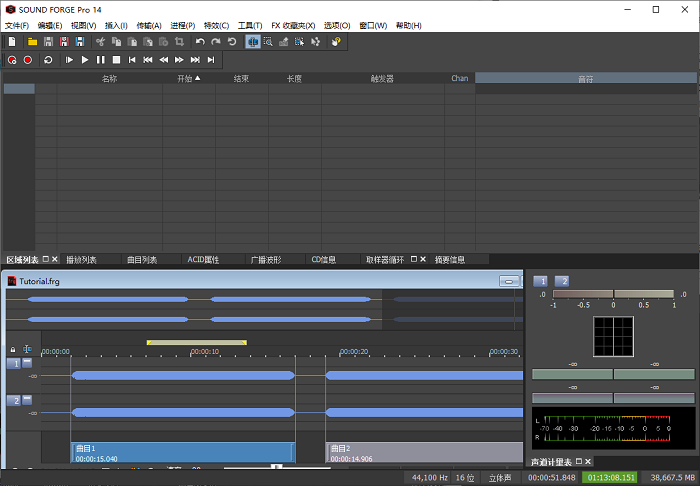
功能介绍
一、Sound Forge Studio官方版支持自定义窗口排列
二、Zplane elastique Pro时间伸缩DX插件
三、互动教学:可以提供给新手快速学习的过程
四、iZotope 64位SRC(采样率转换)和MBIT+抖动处理技术
五、整合DiscatOnce(DAO)cd刻录:节省时间和工作流程,快速刻录符合红皮书标准的CD
六、可直接处理乐器文件,比如.DLS、.SF2和.GIG文件。用户可以查看音色库、乐器、音符范围和采样信息
七、母带效果包2号,由iZotope提供:包含价值200美元的6个插件,母带EQ,母带混响,多段压缩,母带限制,立体声场和谐波激励
八、基于事件的编辑:适合高精度的母带处用户可以快速移动、切割、反转或trim剪切事件,创建淡化曲线,增加ASR包络和交叉淡化,而这一切都可以在单独的窗口里完成
软件特色
质朴的音质
Sound Forge Studio官方版最高可保存32个64位/ 192 kHz音频同时通道,保证最终的逼真度。 在掌握套件中,从12个iZotope DSP模块中进行选择,并获得用于闪光和冲压的卓越的母带连锁加工工具,出色的修复和恢复插件,以及精确的格式转换工具,以实现最佳声音完整性保存。
一键式录音
MAGIX Sound Forge Pro 11具有全新的录音界面,功能使得即使是最苛刻的工作也能轻松完成。 从冲床和滚动会议到管理多次会议,我们为您提供覆盖。
精确的音频编辑
MAGIX Sound Forge Pro 11的编辑体验更加完美。 MAGIX Sound Forge Pro 11中的新功能:将区域转换为事件,将事件标记,区域标记和信封点锁定到事件,并在编辑时自动将连续事件向前涟漪。
效果处理
MAGIX Sound Forge Pro 11包括一整套原生信号和效果处理插件,包括我们自己的流行Noise Reduction 2音频恢复套件。来自iZotope和Zplane的合作伙伴贡献让最新版本的Sound Forge Pro成为提供主音质音频的更加令人难以置信的一站式解决方案。
新!与SpectraLayers Pro 2的无缝互操作性
在Sound Forge Pro 11和SpectraLayers Pro 2之间传输音频数据,体验在全球首屈一指的波形和光谱编辑应用程序中自由工作的快感。
红皮书音频CD
MAGIX Sound Forge Pro 11包括完全集成的DAO CD母版制作。生成符合红皮书的主设备以进行重复。执行PQ代码编辑,添加CD文本和元数据,并使用iZotope重采样技术准备高分辨率音轨。
音频视频
Sound Forge Pro 11软件支持多种视频格式,包括AVI,WMV,MPEG-1和MPEG-2。精确地同步音频和视频逐帧。 MAGIX Sound Forge Pro 11包括用于以720p和1080i分辨率编写HDV兼容文件的MPEG-2模板。还包括使用CineForm CFHD编解码器进行720p和1080i中间渲染的AVI模板。此外还包括用于编码WMV 720p和1080p的模板。
使用方法
Sound Forge Studio官方版中如何使用Sound Forge批量转换音频格式?
第一、批处理转换器
如需使用Sound Forge的批量处理功能,大家需要在“工具”菜单栏中打开“批处理转换器”操作面板。
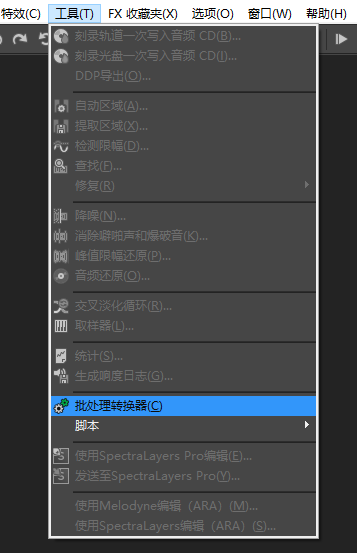
如下图所示,批处理转换器包含了添加、处理、保存、进度等功能面板。用户只要依次单击Sound Forge批处理转换器的各个功能面板,就能完成音频的批量操作。小编将以批量格式转换为例,为大家演示功能。
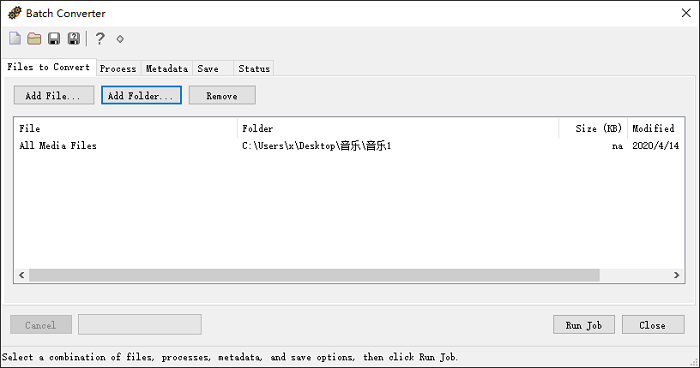
第二、批量转换格式
首先,打开“转换文件”的功能面板,然后单击中间的添加文件或文件夹的按钮,将需要批量处理的文件导入到批处理转换器中。
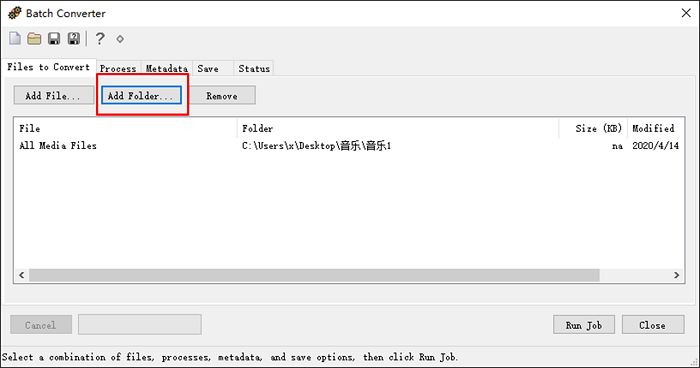
然后再单击“保存”功能面板,为当前的批量转换任务添加保存方案。确定了保存方案后,就可以单击右下角的“运行”启动批量转换。当然,用户如果需要为音频添加音效,也可以单击“进程(Process)”添加特效。
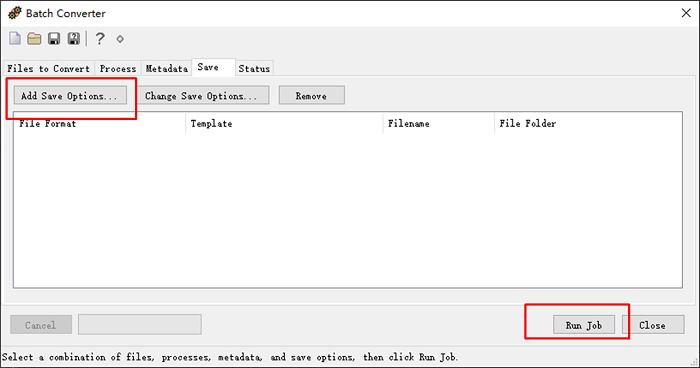
在批处理转换器的保存设置中,用户可以设置音频转换的格式、名称等。如下图所示,小编设置了一个将音频批量转换为WMA格式的保存方案。
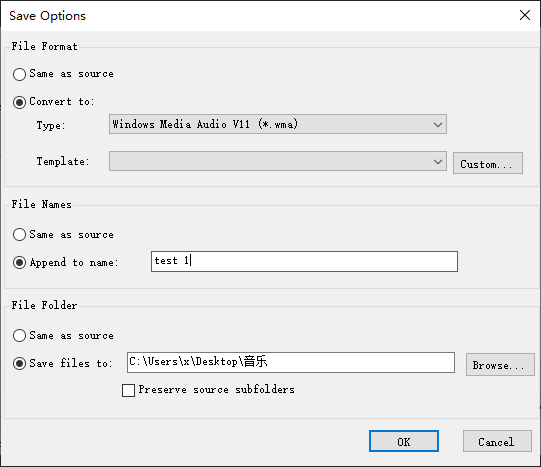
单击“运行”按钮后,Sound Forge就会开启批量转换进程,用户可以在转换窗口、转换进度面板中查询批量转换的进度,并可以随时中止批量转换进程。
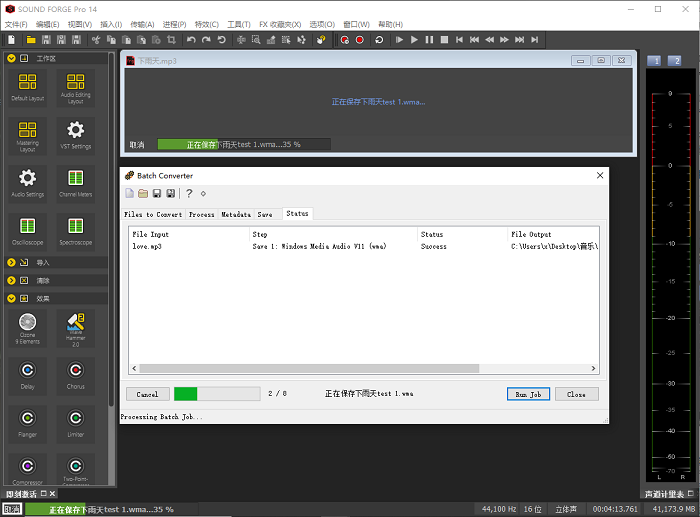
第三、保存批量转换设置
最后,用户还可以将当前批量转换设置保存下来,供下次使用。
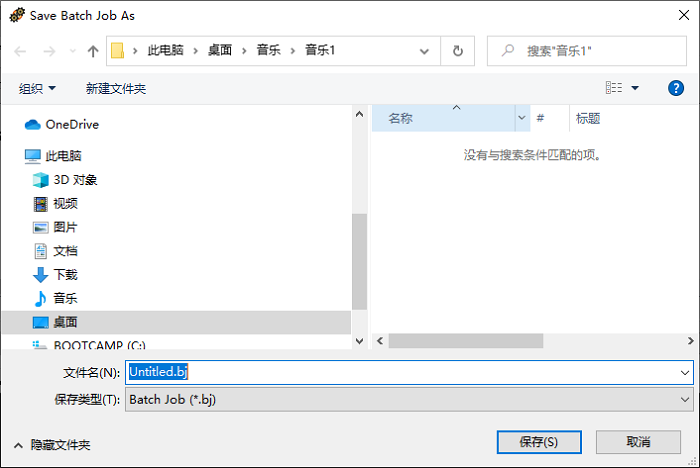
常见问题
如何使用Sound Forge Studio官方版的事件工具?
第一、事件工具功能
用户如需使用Sound Forge Studio官方版的事件工具,可以单击软件顶部标准工具栏中的事件工具,也可以直接在数据窗口中将“下一个编辑工具”切换为事件工具。
在应用事件工具的前提下,右击波形显示面板,就可以看到事件工具提供的缩放、剪切、复制、拆分等功能。
第二、缩放事件
缩放事件,顾名思义,就是将音频片段进行放大或者缩小处理的事件。如下图所示,缩放事件允许用户放大整个内容、缩小整个内容、自定义缩放等,如果对缩放效果不满意,也可以直接单击“正常”,清除缩放效果。
当然,用户也可以使用数据窗口左下角的“+”、“-”号进行音频片段的缩放,但缩放事件能给到用户更加快捷的全部缩放,自定义缩放处理。
第三、淡化事件
Sound Forge淡化事件,指的是在音频的特定时间点进行声音的淡化处理。一般情况下,在执行淡化事件前,需对音频进行拆分处理。
第一步先在波形显示中选取一个淡化点,然后右击该淡化点,选择“拆分”,将音频分为两部分。
将音频分为两部分后,再次右击淡化点,就可以看到快捷菜单中出现了“淡化类型”的选项,选中该选项,就可以选择不同的淡化类型。

 闪电电脑录音软件 官方版 v3.5.9.0
闪电电脑录音软件 官方版 v3.5.9.0
 GoldWave v6.40
GoldWave v6.40
 嗨格式录音大师 官方版 v1.0.33.97
嗨格式录音大师 官方版 v1.0.33.97
 FL Studio v20.1.1.795
FL Studio v20.1.1.795
 神奇音频转换处理软件 官方版 v2.0.0.218
神奇音频转换处理软件 官方版 v2.0.0.218
 Magix Sound Forge Pro 64位中文版 v14
Magix Sound Forge Pro 64位中文版 v14




























